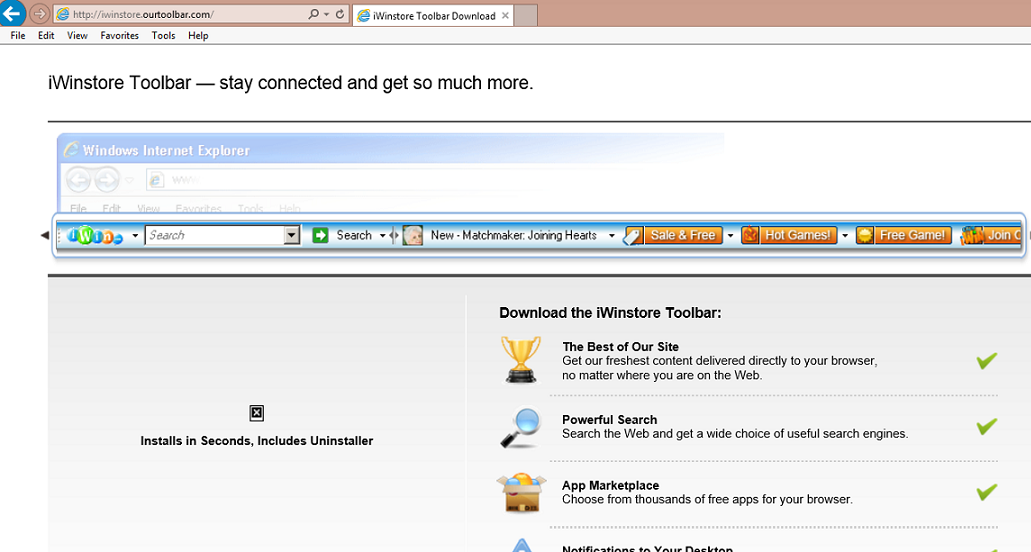Οδηγίες σχετικά με την απομάκρυνση του IWinstore Toolbar (απεγκατάσταση IWinstore Toolbar)
IWinstore Toolbar είναι ένα ανεπιθύμητο εφαρμογή αναπτύχθηκε από αγωγό Λτδ και δημοσιεύονται από ClientConnect ε.π.ε. Ο εκδότης του προγράμματος είναι επίσης υπεύθυνη για τέτοιες αναξιόπιστες εφαρμογές όπως Προστατέψτε αναζήτησης, η οποία συχνά έρχεται συσσωρευμένος με browser αεροπειρατές, MyOneSearch και άλλοι.
Η γραμμή εργαλείων μπορεί να μεταφορτωθεί από την επίσημη σελίδα, ωστόσο, είναι επίσης γνωστό να ταξιδεύει σε πακέτα δωρεάν λογισμικό και Διανεμούμενο λογισμικό. Είναι πολύ πιο πιθανό ότι το πρόγραμμα κατέληξε στο σύστημά σας από την προσάρτησή του σε δωρεάν λογισμικό, επειδή η επίσημη σελίδα είναι συνήθως αποκλεισμένη από προγράμματα περιήγησης στο web. Αν δεν θέλετε η εφαρμογή να αρχίσει με, θα πρέπει να διαγράψετε IWinstore Toolbar το συντομότερο δυνατόν.
 πώς λειτουργεί ο IWinstore Toolbar?
πώς λειτουργεί ο IWinstore Toolbar?
Μόλις IWinstore Toolbar, προστίθεται σε προγράμματα περιήγησης σας, θα παρατηρήσετε αμέσως τα συμπτώματά της. Μπορεί να μεταβάλλει την αρχική σελίδα και την προεπιλεγμένη υπηρεσία παροχής αναζήτησης. Επιπλέον, αυτό θα πλημμυρίσει επίσης διάφορους τύπους διαφημίσεων, όπως πανό, συνδέσμους, pop-ups, κουπόνια, και ούτω καθεξής. Αυτές οι διαφημίσεις θα εμφανίζονται όπου κι αν βρίσκεστε online. Δεν μπορούν να είναι αξιόπιστες. Η εφαρμογή δεν εγκρίνει το περιεχόμενο που εμφανίζει, πράγμα που σημαίνει ότι κάνετε κλικ σε αυτό με δική σας ευθύνη. Εάν δεν επιθυμείτε να προσγειωθεί σε μια κατεστραμμένη σελίδα, θα πρέπει να αποφεύγετε να κάνετε κλικ σε όλες τις διαφημίσεις που έφερε σε σας από τη γραμμή εργαλείων.
Διαφημίσεις και ανακατευθύνει σε άγνωστες τοποθεσίες δεν είναι ο μόνος λόγος γιατί θα πρέπει να καταργήσετε IWinstore Toolbar. Επιβραδύνει επίσης την ταχύτητα σας περιήγησης και υπολογιστή. Επιπλέον, παρακολουθεί τα cookies σας έτσι τη συλλογή πληροφοριών σχετικά με τις online συνήθειές σας. Πριν να προχωρήσουμε σε αφαίρεση IWinstore Toolbar, θα πρέπει να ξέρετε πώς να αποφευχθούν στο μέλλον παρόμοια προγράμματα. Όταν κάνετε λήψη δωρεάν λογισμικού, βεβαιωθείτε ότι απορρίψατε όλες τις πρόσθετες προσφορές που παρουσιάζονται σε εσάς. Αυτό μπορεί να γίνει με επιλογή του τρόπου εγκατάστασης για προχωρημένους και απενεργοποιώντας όλα τα περιττά στοιχεία από τον οδηγό.
Πώς να αφαιρέσετε IWinstore Toolbar?
Ευτυχώς, η γραμμή εργαλείων δεν είναι κακόβουλο, έτσι μπορεί να τερματίσει IWinstore Toolbar με μη αυτόματο τρόπο. Αν επιλέξετε αυτή την επιλογή αφαίρεσης, είστε ευπρόσδεκτοι να χρησιμοποιήσετε τις οδηγίες που έχουμε ετοιμάσει κάτω από αυτό το άρθρο. Εάν, ωστόσο, θέλετε να πάτε με την πιο αποτελεσματική λύση, θα πρέπει να διαγράψετε αυτόματα IWinstore Toolbar. Λήψη του βοηθητικού προγράμματος αντι-κακόβουλου λογισμικού από την ιστοσελίδα μας και να το χρησιμοποιήσετε για να σαρώσει τον υπολογιστή σας. Θα εντοπίσει όλα τα ανεπιθύμητα στοιχεία και εξάλειψη IWinstore Toolbar μαζί τους. Επιπλέον, εσείς δεν θα έχετε να ανησυχείτε για παρόμοια ή πιο σοβαρές απειλές να επιτεθεί στον υπολογιστή σας, επειδή το λογισμικό ασφαλείας θα κρατήσει το σύστημά σας προστατευμένο καθόλου φορές.
Offers
Κατεβάστε εργαλείο αφαίρεσηςto scan for IWinstore ToolbarUse our recommended removal tool to scan for IWinstore Toolbar. Trial version of provides detection of computer threats like IWinstore Toolbar and assists in its removal for FREE. You can delete detected registry entries, files and processes yourself or purchase a full version.
More information about SpyWarrior and Uninstall Instructions. Please review SpyWarrior EULA and Privacy Policy. SpyWarrior scanner is free. If it detects a malware, purchase its full version to remove it.

WiperSoft αναθεώρηση λεπτομέρειες WiperSoft είναι ένα εργαλείο ασφάλεια που παρέχει σε πραγματικό χρόνο ασφάλεια απ� ...
Κατεβάσετε|περισσότερα


Είναι MacKeeper ένας ιός;MacKeeper δεν είναι ένας ιός, ούτε είναι μια απάτη. Ενώ υπάρχουν διάφορες απόψεις σχετικά με τ� ...
Κατεβάσετε|περισσότερα


Ενώ οι δημιουργοί του MalwareBytes anti-malware δεν έχουν σε αυτήν την επιχείρηση για μεγάλο χρονικό διάστημα, συνθέτουν ...
Κατεβάσετε|περισσότερα
Quick Menu
βήμα 1. Απεγκαταστήσετε IWinstore Toolbar και συναφή προγράμματα.
Καταργήστε το IWinstore Toolbar από Windows 8
Κάντε δεξιό κλικ στην κάτω αριστερή γωνία της οθόνης. Μόλις γρήγορη πρόσβαση μενού εμφανίζεται, επιλέξτε Πίνακας ελέγχου, επιλέξτε προγράμματα και δυνατότητες και επιλέξτε να απεγκαταστήσετε ένα λογισμικό.


Απεγκαταστήσετε IWinstore Toolbar από τα παράθυρα 7
Click Start → Control Panel → Programs and Features → Uninstall a program.


Διαγραφή IWinstore Toolbar από τα Windows XP
Click Start → Settings → Control Panel. Locate and click → Add or Remove Programs.


Καταργήστε το IWinstore Toolbar από το Mac OS X
Κάντε κλικ στο κουμπί Go στην κορυφή αριστερά της οθόνης και επιλέξτε εφαρμογές. Επιλέξτε το φάκελο "εφαρμογές" και ψάξτε για IWinstore Toolbar ή οποιοδήποτε άλλοδήποτε ύποπτο λογισμικό. Τώρα, κάντε δεξί κλικ στο κάθε τέτοια εισόδων και επιλέξτε μεταφορά στα απορρίμματα, στη συνέχεια, κάντε δεξί κλικ το εικονίδιο του κάδου απορριμμάτων και επιλέξτε άδειασμα απορριμάτων.


βήμα 2. Διαγραφή IWinstore Toolbar από τις μηχανές αναζήτησης
Καταγγείλει τις ανεπιθύμητες επεκτάσεις από τον Internet Explorer
- Πατήστε το εικονίδιο με το γρανάζι και πηγαίνετε στο Διαχείριση πρόσθετων.


- Επιλέξτε γραμμές εργαλείων και επεκτάσεις και να εξαλείψει όλες τις ύποπτες καταχωρήσεις (εκτός από τη Microsoft, Yahoo, Google, Oracle ή Adobe)


- Αφήστε το παράθυρο.
Αλλάξει την αρχική σελίδα του Internet Explorer, αν άλλαξε από ιό:
- Πατήστε το εικονίδιο με το γρανάζι (μενού) στην επάνω δεξιά γωνία του προγράμματος περιήγησης και κάντε κλικ στην επιλογή Επιλογές Internet.


- Γενικά καρτέλα καταργήσετε κακόβουλο URL και εισάγετε το όνομα τομέα προτιμότερο. Πιέστε εφαρμογή για να αποθηκεύσετε τις αλλαγές.


Επαναρυθμίσετε τη μηχανή αναζήτησης σας
- Κάντε κλικ στο εικονίδιο με το γρανάζι και κινηθείτε προς Επιλογές Internet.


- Ανοίξτε την καρτέλα για προχωρημένους και πατήστε το πλήκτρο Reset.


- Επιλέξτε Διαγραφή προσωπικών ρυθμίσεων και επιλογή Επαναφορά μία περισσότερο χρόνο.


- Πατήστε κλείσιμο και αφήστε το πρόγραμμα περιήγησής σας.


- Εάν ήσαστε σε θέση να επαναφέρετε προγράμματα περιήγησης σας, απασχολούν ένα φημισμένα anti-malware, και σάρωση ολόκληρου του υπολογιστή σας με αυτό.
Διαγραφή IWinstore Toolbar από το Google Chrome
- Πρόσβαση στο μενού (πάνω δεξιά γωνία του παραθύρου) και επιλέξτε ρυθμίσεις.


- Επιλέξτε τις επεκτάσεις.


- Εξαλείψει τις ύποπτες επεκτάσεις από τη λίστα κάνοντας κλικ στο δοχείο απορριμμάτων δίπλα τους.


- Αν δεν είστε σίγουροι ποιες επεκτάσεις να αφαιρέσετε, μπορείτε να τα απενεργοποιήσετε προσωρινά.


Επαναφέρετε την αρχική σελίδα και προεπιλεγμένη μηχανή αναζήτησης χρωμίου Google αν ήταν αεροπειρατή από ιό
- Πατήστε στο εικονίδιο μενού και κάντε κλικ στο κουμπί ρυθμίσεις.


- Αναζητήστε την "ανοίξτε μια συγκεκριμένη σελίδα" ή "Ορισμός σελίδες" στο πλαίσιο "και στο εκκίνηση" επιλογή και κάντε κλικ στο ορισμός σελίδες.


- Σε ένα άλλο παράθυρο Αφαιρέστε κακόβουλο αναζήτηση τοποθεσίες και πληκτρολογήστε αυτό που θέλετε να χρησιμοποιήσετε ως αρχική σελίδα σας.


- Στην ενότητα Αναζήτηση, επιλέξτε Διαχείριση αναζητησης. Όταν στις μηχανές αναζήτησης..., Αφαιρέστε κακόβουλο αναζήτηση ιστοσελίδες. Θα πρέπει να αφήσετε μόνο το Google ή το όνομά σας προτιμώμενη αναζήτηση.




Επαναρυθμίσετε τη μηχανή αναζήτησης σας
- Εάν το πρόγραμμα περιήγησης εξακολουθεί να μην λειτουργεί τον τρόπο που προτιμάτε, μπορείτε να επαναφέρετε τις ρυθμίσεις.
- Ανοίξτε το μενού και πλοηγήστε στις ρυθμίσεις.


- Πατήστε το κουμπί επαναφοράς στο τέλος της σελίδας.


- Πατήστε το κουμπί "Επαναφορά" άλλη μια φορά στο πλαίσιο επιβεβαίωσης.


- Εάν δεν μπορείτε να επαναφέρετε τις ρυθμίσεις, αγοράσετε ένα νόμιμο αντι-malware και να σαρώσει τον υπολογιστή σας.
Καταργήστε το IWinstore Toolbar από Mozilla Firefox
- Στην επάνω δεξιά γωνία της οθόνης, πιέστε το πλήκτρο μενού και επιλέξτε πρόσθετα (ή πατήστε Ctrl + Shift + A ταυτόχρονα).


- Να μετακινήσετε στη λίστα επεκτάσεων και προσθέτων και να απεγκαταστήσετε όλες τις καταχωρήσεις ύποπτα και άγνωστα.


Αλλάξει την αρχική σελίδα του Mozilla Firefox, αν άλλαξε από ιό:
- Πατήστε το μενού (πάνω δεξιά γωνία), επιλέξτε επιλογές.


- Στην καρτέλα "Γενικά" διαγράψετε το κακόβουλο URL και εισάγετε ιστοσελίδα προτιμότερο ή κάντε κλικ στο κουμπί Επαναφορά στην προεπιλογή.


- Πατήστε OK για να αποθηκεύσετε αυτές τις αλλαγές.
Επαναρυθμίσετε τη μηχανή αναζήτησης σας
- Ανοίξτε το μενού και πατήστε το κουμπί βοήθεια.


- Επιλέξτε πληροφορίες αντιμετώπισης προβλημάτων.


- Firefox ανανέωσης τύπου.


- Στο πλαίσιο επιβεβαίωσης, κάντε κλικ στην επιλογή Ανανέωση Firefox πάλι.


- Αν είστε σε θέση να επαναφέρετε το Mozilla Firefox, σάρωση ολόκληρου του υπολογιστή σας με ένα αξιόπιστο anti-malware.
Απεγκαταστήσετε IWinstore Toolbar από το Safari (Mac OS X)
- Πρόσβαση στο μενού.
- Επιλέξτε προτιμήσεις.


- Πηγαίνετε στην καρτέλα επεκτάσεις.


- Πατήστε το κουμπί της απεγκατάστασης δίπλα από το ανεπιθύμητο IWinstore Toolbar και να απαλλαγούμε από όλες τις άλλες άγνωστες εγγραφές καθώς και. Εάν δεν είστε βέβαιοι αν η επέκταση είναι αξιόπιστος ή όχι, απλά αποεπιλέξτε το πλαίσιο ενεργοποίηση για να το απενεργοποιήσετε προσωρινά.
- Επανεκκίνηση Safari.
Επαναρυθμίσετε τη μηχανή αναζήτησης σας
- Πατήστε το εικονίδιο του μενού και επιλέξτε Επαναφορά Safari.


- Επιλέξτε τις επιλογές που θέλετε να επαναφορά (συχνά όλα αυτά επιλέγεται εκ των προτέρων) και πατήστε το πλήκτρο Reset.


- Εάν δεν μπορείτε να επαναφέρετε το πρόγραμμα περιήγησης, σάρωση ολόκληρο το PC σας με ένα αυθεντικό malware λογισμικό αφαίρεσης.
Site Disclaimer
2-remove-virus.com is not sponsored, owned, affiliated, or linked to malware developers or distributors that are referenced in this article. The article does not promote or endorse any type of malware. We aim at providing useful information that will help computer users to detect and eliminate the unwanted malicious programs from their computers. This can be done manually by following the instructions presented in the article or automatically by implementing the suggested anti-malware tools.
The article is only meant to be used for educational purposes. If you follow the instructions given in the article, you agree to be contracted by the disclaimer. We do not guarantee that the artcile will present you with a solution that removes the malign threats completely. Malware changes constantly, which is why, in some cases, it may be difficult to clean the computer fully by using only the manual removal instructions.